Comment utiliser Tik Tok sans créer de compte

Aucun compte nécessaire ; découvrez comment regarder des vidéos TikTok sans créer de compte.

Cela peut être ennuyeux lorsque l'une de vos applications préférées ne fonctionne pas. Vous aviez votre cœur en l'air en regardant des vidéos TikTok, par exemple, mais maintenant vous devez passer votre temps à essayer de faire fonctionner à nouveau l'application. Parfois, le correctif est facile, mais d'autres fois, vous devez consacrer un peu plus de temps à le réparer.
Vous verrez quelques méthodes pour, espérons-le, remettre l'application TikTok en service dans les paragraphes suivants. La première chose que vous pouvez faire est d'attendre car il se peut que les serveurs de TikTok ne fonctionnent pas, mais si vous pensez avoir suffisamment attendu, essayez les conseils suivants.
TikTok est si divertissant que vous pouvez facilement passer au moins une heure à regarder des vidéos. Après un certain temps, cela peut entraîner une accumulation du cache de l'application et empêcher l'application de fonctionner.
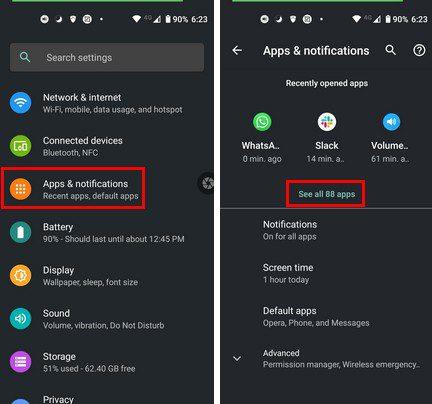
Pour effacer le cache de l'application, vous devez accéder à Paramètres > Applications et notifications > Voir toutes les x applications > TikTok > Stockage et cache.
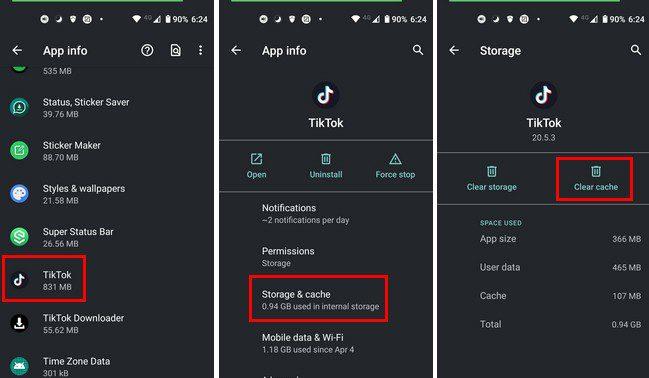
Il existe une option qui vous permet d'effacer le cache des applications pour toutes les applications en un seul clic sur les appareils Samsung. Pour ce faire, accédez à Paramètres > Entretien de la batterie et de l'appareil. Le bouton Optimiser maintenant sera en bas. Appuyez dessus et vous avez terminé.
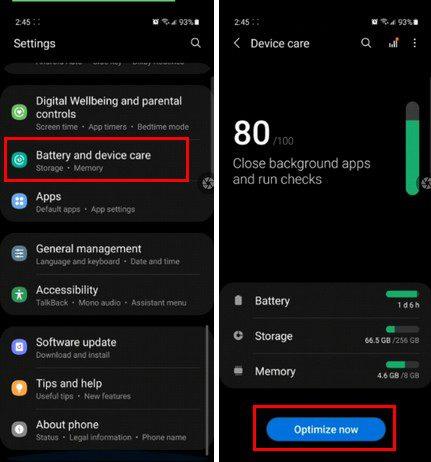
Vous pouvez également effacer le cache de l'application en ouvrant l'application et en appuyant sur l'onglet de profil en bas. Ensuite, appuyez sur l'option de menu à trois lignes en haut à droite et accédez à la section de menu Paramètres et confidentialité. Recherchez le cache et les données cellulaires, suivis de l' option Libérer de l'espace .

Avec le temps, tous les autocollants, filtres et autres éléments que vous téléchargez peuvent s'accumuler et entraîner un dysfonctionnement de l'application.
Si TikTok ne vous permet pas de faire quelque chose, il se peut qu'il ne dispose pas des autorisations nécessaires. Pour résoudre ce problème, accédez à Paramètres > Applications et notifications > TikTok > Autorisations. Si, par exemple, vous ne pouvez pas enregistrer une vidéo, assurez-vous que TikTok est autorisé à accéder à votre caméra. Ou, si vous pouvez enregistrer de l'audio, vérifiez si l'autorisation nécessaire est autorisée.
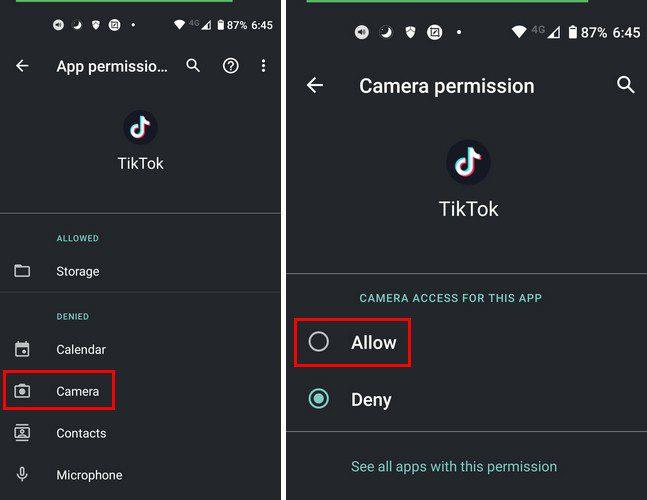
Si vous souhaitez autoriser TikTok pour tout mais que vous n'êtes pas sûr qu'il l'ait, vous pouvez vérifier en appuyant sur les points en haut à droite. Appuyez sur l'option Toutes les autorisations et vous verrez toutes les autorisations dont dispose l'application.
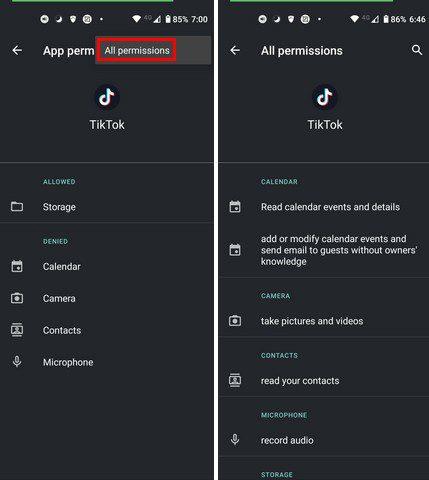
C'est toujours une bonne idée de toujours utiliser la dernière version de n'importe quelle application. En gardant TikTok toujours à jour, vous évitez le risque de fonctionner sur une version buggée. Google Play propose des options pour mettre à jour manuellement ou automatiquement vos applications .

Si votre connexion Internet échoue, cela pourrait expliquer pourquoi vous avez tant de mal à faire quelque chose sur TikTok. Vous pourriez voir un message d'erreur réseau si c'est la cause. Avez-vous atteint votre limite de données mobiles, ou votre ami a-t-il changé son mot de passe WiFi, et c'est pourquoi vous ne pouvez pas vous connecter ?
Peut-être avez-vous activé la fonctionnalité pour une raison quelconque et avez-vous oublié de la désactiver. Pour rappel, vous pouvez désactiver l'option en accédant à Paramètres > Applications et notifications > Voir toutes les applications x > TikTok > Données mobiles et WiFi > Activer l'utilisation illimitée des données . Cette option va permettre à TikTok de continuer à fonctionner même si le mode Data Saver est activé.
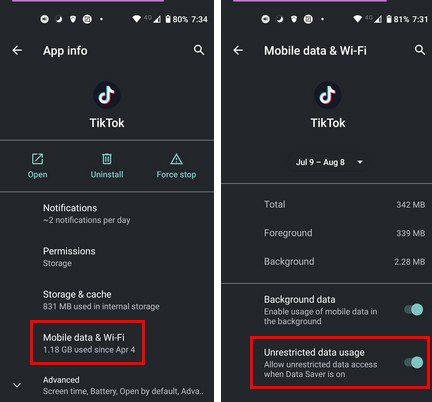
Lorsqu'une application commence à vous poser des problèmes, vous essayez les correctifs de base, tels que la fermeture de l'application et sa réouverture. Vous pouvez même redémarrer votre appareil Android. Mais, lorsque ces correctifs de base ne fonctionnent pas, vous devez creuser un peu plus pour trouver la solution qui fonctionne. Ai-je raté une solution qui a fonctionné pour vous? Si tel est le cas, faites-le moi savoir dans les commentaires ci-dessous et n'oubliez pas de partager l'article avec d'autres sur les réseaux sociaux.
Aucun compte nécessaire ; découvrez comment regarder des vidéos TikTok sans créer de compte.
Découvrez comment bloquer facilement et rapidement n'importe quel utilisateur sur Tiktok. Le processus prend moins d'une minute.
TikTok est une application nouvellement renommée, auparavant connue sous le nom de Musically. C'est une application cool, fraîche et innovante. Il permet aux personnes de tous âges de faire soixante minutes,
Un diaporama est un excellent moyen de se souvenir des bons moments. Puisque vous êtes déjà un utilisateur de TikTok, pourquoi installer une autre application lorsque vous pouvez créer un beau diaporama Créer un diaporama dans TikTok est amusant et facile avec ce didacticiel.
TikTok est une excellente plateforme de partage de vidéos sur les réseaux sociaux où vous pouvez voir toutes sortes de vidéos. Si vous sentez que vous en avez assez de TikTok et que vous souhaitez appeler
Découvrez les différentes manières de télécharger vos vidéos Tik Tok préférées. Voici comment.
Profitez de toutes les vidéos TikTok que vous voulez sans avoir à regarder le filigrane. Voyez quelles étapes vous devez suivre pour le faire.
Les stories Facebook peuvent être très amusantes à réaliser. Voici comment vous pouvez créer une story sur votre appareil Android et votre ordinateur.
Découvrez comment désactiver les vidéos en lecture automatique ennuyeuses dans Google Chrome et Mozilla Firefox grâce à ce tutoriel.
Résoudre un problème où la Samsung Galaxy Tab A est bloquée sur un écran noir et ne s
Un tutoriel montrant deux solutions pour empêcher définitivement les applications de démarrer au démarrage de votre appareil Android.
Ce tutoriel vous montre comment transférer un message texte depuis un appareil Android en utilisant l
Comment activer ou désactiver les fonctionnalités de vérification orthographique dans le système d
Vous vous demandez si vous pouvez utiliser ce chargeur provenant d’un autre appareil avec votre téléphone ou votre tablette ? Cet article informatif a quelques réponses pour vous.
Lorsque Samsung a dévoilé sa nouvelle gamme de tablettes phares, il y avait beaucoup à attendre. Non seulement les Galaxy Tab S9 et S9+ apportent des améliorations attendues par rapport à la série Tab S8, mais Samsung a également introduit la Galaxy Tab S9 Ultra.
Aimez-vous lire des eBooks sur les tablettes Amazon Kindle Fire ? Découvrez comment ajouter des notes et surligner du texte dans un livre sur Kindle Fire.
Vous souhaitez organiser le système de signets de votre tablette Amazon Fire ? Lisez cet article pour apprendre à ajouter, supprimer et éditer des signets dès maintenant !













